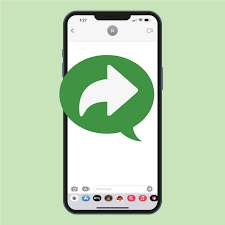Mail Forwarding là một công cụ cho phép người dùng chuyển tiếp thư từ địa chỉ của mình đến một địa chỉ khác. Việc này thường được sử dụng khi người dùng di chuyển đến một địa chỉ mới hoặc khi họ muốn giữ bí mật địa chỉ của mình.
Và nếu bạn đang muốn thực hiện thao tác này, hãy theo dõi bài viết dưới đây của Tenten.vn để được hướng dẫn chi tiết nhé.
Dịch vụ Email Server cao cấp tại TENTEN ưu đãi CỰC KHỦNG:
🎁 Tặng SSL trị giá 264k/năm
🎁 Giảm 20% khi đăng ký từ 1 năm trở lên
Quý khách có nhu cầu tìm hiểu thêm hoặc trải nghiệm dịch vụ trước khi sử dụng bản trả phí, vui lòng để lại thông tin Tenten.vn sẽ liên hệ lại ngay để hỗ trợ quý khách!
TRẢI NGHIỆM MIỄN PHÍ DỊCH VỤ EMAIL SERVER
Mail Forwarding là gì?
Mail Forwarding là gì? Đây là một hình thức cho phép chuyển tiếp thư điện tử từ một địa chỉ email đến một địa chỉ email khác. Khi sử dụng Mail Forwarding, các email gửi đến địa chỉ gốc sẽ tự động được chuyển tiếp đến địa chỉ mới mà bạn đã chỉ định.
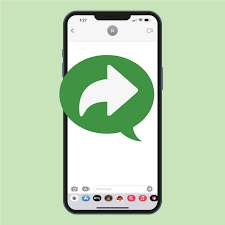
Mail Forwarding là gì?
Sau khi thiết lập Mail Forwarding thành công hoặc tự thực hiện thao tác thủ công, các email gửi đến địa chỉ gốc sẽ được tự động chuyển tiếp đến địa chỉ mới mà bạn đã yêu cầu vô cùng nhanh chóng.
Lợi ích khi Mail Forwarding là gì?
Mail Forwarding mang lại nhiều lợi ích cho người dùng, nhất là những tổ chức, công ty thường xuyên làm việc, trao đổi với khách hàng qua email:
- Tiết kiệm thời gian: Mail Forwarding cho phép bạn nhận và quản lý tất cả các email từ nhiều địa chỉ email khác nhau tại một địa chỉ duy nhất. Bạn không cần phải kiểm tra nhiều tài khoản email một cách riêng lẻ, giúp tiết kiệm thời gian và năng suất làm việc.
- Tính linh hoạt: Bằng cách chuyển tiếp thư điện tử từ một địa chỉ email đến một địa chỉ khác, bạn có thể dễ dàng quản lý và truy cập vào tất cả các email từ nhiều nguồn khác nhau. Điều này đặc biệt hữu ích khi bạn có nhiều tài khoản email và muốn tổ chức và quản lý chúng một cách hiệu quả.

Lợi ích khi Mail Forwarding là gì?
- Bảo mật và quyền riêng tư: Mail Forwarding giúp bảo vệ quyền riêng tư của bạn bằng cách giữ các địa chỉ email cá nhân không được tiết lộ. Thay vào đó, bạn có thể sử dụng một địa chỉ email chung để nhận và quản lý tất cả các email từ các nguồn khác nhau mà không cần tiết lộ thông tin cá nhân của mình.
- Dễ dàng quản lý: Mail Forwarding cho phép bạn tập trung vào một địa chỉ email duy nhất để quản lý và truy cập vào tất cả các email. Bạn có thể dễ dàng lọc và sắp xếp email, tạo thư mục và quản lý hộp thư đến một cách hiệu quả.
Hướng dẫn cách forward e-mail trong Gmail
Dưới đây là những phương pháp foward mail mà bạn cần biết:

Hướng dẫn cách forward mail trong Gmail
Chuyển tiếp toàn bộ mail mới
- Bước 1. Truy cập vào tài khoản Gmail của bạn.
- Bước 2. Nhấp vào biểu tượng “Cài đặt” (biểu tượng hình bánh răng) và chọn “Xem tất cả các tùy chọn cài đặt”.
- Bước 3. Chọn tab “Chuyển tiếp và POP/IMAP”.
- Bước 4. Trong phần “Chuyển tiếp”, nhấp vào nút “Thêm địa chỉ chuyển tiếp”.
- Bước 5. Nhập địa chỉ email mới mà bạn muốn chuyển tiếp email đến.
- Bước 6. Chọn tùy chọn “Chuyển tiếp một bản sao của email đến” nếu bạn muốn giữ bản gốc trong hộp thư của bạn, hoặc chọn “Chuyển tiếp email mới đến” nếu bạn chỉ muốn nhận email chuyển tiếp.
- Bước 7. Lưu các thay đổi.
Chỉ chuyển một số email nhất định
- Bước 1. Truy cập vào tài khoản Gmail của bạn.
- Bước 2. Chọn các email mà bạn muốn chuyển tiếp bằng cách chọn ô kiểm ở cạnh từng email hoặc sử dụng các tùy chọn lọc để chọn email theo tiêu chí cụ thể.
- Bước 3. Sau khi chọn các email, nhấp vào biểu tượng “Chuyển tiếp” (biểu tượng hình mũi tên chéo) hoặc chọn tùy chọn “Chuyển tiếp” từ menu hoạt động.
- Bước 4. Nhập địa chỉ email mà bạn muốn chuyển tiếp các email đã chọn đến.
- Bước 5. Lựa chọn các tùy chọn bổ sung như chuyển tiếp một bản sao của email hoặc chỉ chuyển tiếp các tệp đính kèm.
- Bước 6. Nhấp vào nút “Chuyển tiếp” để hoàn tất quá trình chuyển tiếp email.
Cách tắt tính năng tự động chuyển tiếp thư trong Gmail
- Bước 1. Đăng nhập vào tài khoản Gmail của bạn.
- Bước 2. Trên giao diện Gmail, nhấp vào biểu tượng bánh răng ở góc phải trên cùng và chọn “Cài đặt”.
- Bước 3. Trong trang cài đặt, chuyển sang tab “Chuyển tiếp và POP/IMAP”.
- Bước 4. Trong phần “Chuyển tiếp”, nhấp vào “Vô hiệu hóa chuyển tiếp”.
- Bước 5. Cuối cùng, nhấp vào nút “Lưu thay đổi” ở cuối trang để áp dụng cài đặt.
Hướng dẫn Mail Forwarding tự động trong Outlook
- Bước 1. Đăng nhập vào tài khoản Outlook của bạn.
- Bước 2. Chọn biểu tượng “Cài đặt” (biểu tượng hình bánh răng) và chọn “Xem tất cả các tùy chọn cài đặt”.
- Bước 3. Chọn tab “Thư”.
- Bước 4. Trong phần “Chuyển tiếp”, chọn “Bật chuyển tiếp” và nhập địa chỉ email mà bạn muốn chuyển tiếp thư đến
- Bước 5. Chọn tùy chọn “Chuyển tiếp chỉ các tin nhắn mới” nếu bạn chỉ muốn chuyển tiếp các tin nhắn mới, hoặc chọn “Chuyển tiếp tất cả các tin nhắn” nếu bạn muốn chuyển tiếp tất cả các tin nhắn.
- Bước 6. Lựa chọn các tùy chọn bổ sung như chuyển tiếp một bản sao của tin nhắn hoặc chỉ chuyển tiếp các tệp đính kèm.
- Bước 7. Lưu lại các thay đổi.
Kết luận
Trên đây là hướng dẫn cách Mail Forwarding trên Gmail chi tiết mà bạn cần biết, chúc bạn thao tác thành công vì công cụ này thật sự hỗ trợ rất nhiều cho những đối tượng thường xuyên làm việc với thư điện tử.
Dịch vụ Email Server cao cấp tại TENTEN ưu đãi CỰC KHỦNG:
🎁 Tặng SSL trị giá 264k/năm
🎁 Giảm 20% khi đăng ký từ 1 năm trở lên
Quý khách có nhu cầu tìm hiểu thêm hoặc trải nghiệm dịch vụ trước khi sử dụng bản trả phí, vui lòng để lại thông tin Tenten.vn sẽ liên hệ lại ngay để hỗ trợ quý khách!
TRẢI NGHIỆM MIỄN PHÍ DỊCH VỤ EMAIL SERVER
Bài liên quan
Mailing List Là Gì? Cách Phát Triển Mailing List
SMTP là gì? Mọi thông tin cần biết về SMTP Server
Định nghĩa về Thunderbird? Cách thiết lập Thunderbird dễ dàng
Zoho Mail là gì? Những đặc điểm nổi bật và cách sử dụng Zoho Mail
Email Relay là gì? Chi tiết tất cả những điều cần biết về Email Relay